Ako stiahnuť mapu Google na použitie offline

V Mapách Google si môžete stiahnuť a uložiť mapy oblasti, aby boli vždy k dispozícii v režime offline alebo v oblastiach s bodavým bezdrôtovým pripojením.
Google Maps je jednou z najpopulárnejších GPS a navigačných aplikácií na svete. Môžete sa spoľahnúť na Mapy Google, ktoré vám pomôžu navigovať sa po novom meste, získať odporúčania na návštevu rôznych bodov záujmu atď.
Jednou z najužitočnejších funkcií Máp Google je možnosť Street View. Môžete ho použiť na zobrazenie skutočných obrázkov miest, ktoré sa chystáte navštíviť, aby ste sa ľahšie zorientovali.
Ak však Mapy Google nezobrazia zobrazenie ulíc, existuje niekoľko krokov na riešenie problémov, pomocou ktorých môžete tento problém vyriešiť na počítači alebo systéme Android/iOS.
Ak Street View prestane fungovať zrazu alebo po aktualizácii aplikácie Mapy Google, môže to byť spôsobené chybou kódu alebo poruchou.
Skontrolujte, či ostatní používatelia nahlásili rovnaký problém. Alebo možno Google už tento problém oficiálne priznal.
Najnovšie aktualizácie Máp Google môžu niekedy narušiť určité funkcie aplikácie, najmä v systéme Android alebo iOS. Ak je to váš prípad, skúste sa vrátiť k staršej verzii aplikácie.
Alebo môžete použiť Mapy Google v režime offline a skontrolovať, či sa tým problém vyriešil.
Street View v Mapách Google nie je k dispozícii vo všetkých regiónoch. Existujú dokonca oblasti veľkých miest, kde táto funkcia nie je dostupná a používatelia nemôžu využívať interaktívne panorámy na navigáciu mestom.
Takže s vašou aplikáciou Mapy Google možno nie je absolútne žiadny problém. Skontrolujte, či je vo vašej oblasti k dispozícii funkcia Street View .
Majte na pamäti, že mnohé miesta majú stále obmedzené alebo žiadne pokrytie Máp Google.
Ďalšia vec, ktorú môžete urobiť, je použiť body záujmu a dostať sa odtiaľ do Street View.
Body záujmu (POI) sú miesta, ktoré môžu prilákať veľa potenciálnych návštevníkov a zahŕňajú parky, školy, múzeá, vládne budovy, obchodné centrá atď.
Ako zobraziť BZ na Google Maps
Otvorte Mapy Google a vyhľadajte konkrétne miesto alebo adresu
Potom kliknite na Blízko a vyberte miesta, ktoré chcete hľadať, ako sú parky, reštaurácie atď.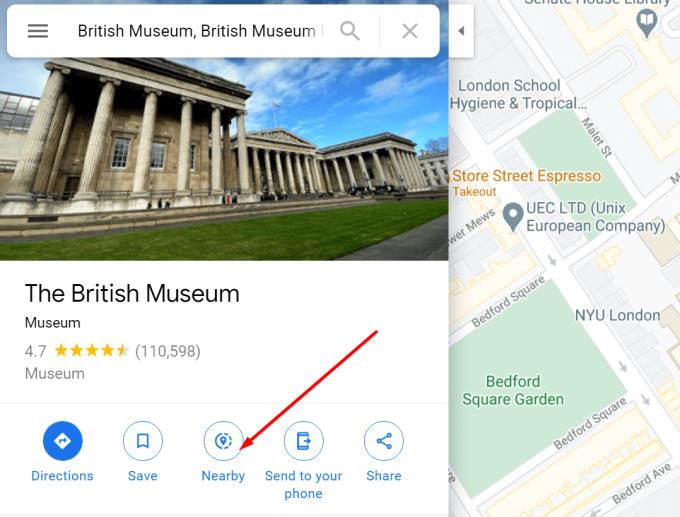
Stlačte tlačidlo Hľadať a Mapy Google zobrazia všetky blízke POI. Kliknite na ikonu žltého muža Street View a skontrolujte, či sa problém nevyriešil.
Keď už o tom hovoríme, vedeli ste, že môžete vytvárať a zdieľať vlastné Mapy Google ? Ak je mapa, na ktorú sa pozeráte, prispôsobená vašim potrebám a obsahuje všetky body záujmu, ktoré chcete navštíviť, bude navigácia oveľa plynulejšia.
Mnoho používateľov vyriešilo tento problém prístupom k Mapám Google vo svojom prehliadači. Ak to chcete urobiť, zadajte svoju aktuálnu polohu do vyhľadávacieho panela Google a potom vyberte časť Mapy na stránke s výsledkami.
Potom, čo to urobíte, neváhajte umiestniť špendlík kdekoľvek chcete, aby ste získali obrázok príslušnej oblasti alebo miesta.
Ak nič nefungovalo, môžete prejsť na alternatívnu aplikáciu GPS a navigáciu. Niektoré z nižšie uvedených aplikácií sú do určitej miery ešte lepšie ako Mapy Google.
Ak počas jazdy potrebujete aplikáciu GPS, vyskúšajte Waze (ak je aplikácia dostupná vo vašom regióne). Aplikácia je zábavnejšia ako používanie Google Maps vďaka jej sociálnym funkciám: môžete upozorniť ostatných Wazerov na rôzne udalosti na ceste, rýchlostné pasce atď.
Ak potrebujete alternatívnu aplikáciu Mapy Google na počítači, skúste použiť MapQuest alebo BingMaps.
MapQuest ponúka presné trasy, ako aj informácie o premávke, informácie o polohe jedného tlačidla o parkoch, nemocniciach a iných podobných bodoch záujmu.
BingMaps je ďalšia vynikajúca GPS a navigačná aplikácia, ktorá ponúka viacero vrstiev mapy. Niektoré funkcie dostupné na Google Maps sú dostupné aj na BingMaps. Mobilná podpora však nie je k dispozícii.
Záver
Niektoré funkcie Máp Google, ako napríklad Street View, niekedy nemusia správne fungovať.
Vo väčšine prípadov je tento problém spôsobený chybami kódu a nemalo by to trvať dlho, kým ich Google opraví.
V Mapách Google si môžete stiahnuť a uložiť mapy oblasti, aby boli vždy k dispozícii v režime offline alebo v oblastiach s bodavým bezdrôtovým pripojením.
Zostaňte v rámci rýchlostného limitu zapnutím funkcie rýchlostných limitov v Mapách Google. Tu sú kroky, ktoré treba dodržať.
Zistite, ako môžete zmeniť jazyk Máp Google bez toho, aby ste sa museli dotknúť nastavení jazyka zariadenia. Pre vaše zariadenie Android je to jednoduchšie, než si myslíte.
Prispôsobte si Mapy Google a zmeňte ikonu auta podľa týchto jednoduchých krokov.
Ak sa Mapy Google počas navigácie automaticky neotáčajú, táto príručka vám prináša tri riešenia na vyriešenie tohto problému.
Zistite, ako ukladať miesta v Mapách Google pre Android.
Mapy Google majú špeciálnu možnosť merania vzdialenosti, ktorá vám umožňuje rýchlo zmerať vzdialenosť medzi dvoma bodmi.
Ak niektoré štítky Máp Google už nie sú relevantné, môžete ich jednoducho odstrániť. Tu je návod, ako to môžete urobiť.
Ak Mapy Google nezobrazujú zobrazenie ulíc, existuje niekoľko krokov na riešenie problémov, pomocou ktorých môžete tento problém vyriešiť.
Potrebujete načerpať benzín? Zistite, kde je najbližšia čerpacia stanica na Google Maps.
Čo ak hlasové pokyny v Mapách Google nefungujú? V tejto príručke vám ukážeme, ako môžete problém vyriešiť.
Pravdepodobne ste sa aspoň raz dostali do situácie, keď ste sa potulovali po uliciach a držali ste telefón otvorený v Mapách Google a pokúšali ste sa dostať do novej
Mapy Google dokážu zobraziť informácie o nadmorskej výške na počítači a mobilnom zariadení. Ak chcete použiť túto funkciu, musíte povoliť možnosť Terén.
Najkratšia cesta nemusí byť nevyhnutne najrýchlejšia. To je dôvod, prečo Mapy Google nemusia vždy zobraziť najrýchlejšiu trasu z hľadiska vzdialenosti.
Plus kódy sú kódy, ktoré sú generované systémom Open Location Code, čo je systém geokódov, ktorý sa používa na lokalizáciu akejkoľvek oblasti kdekoľvek na Zemi. The
Mapy Google sú veľkou pomocou, keď ste na dovolenke, ale ešte lepšie by bolo, keby mapa, ktorú si prezeráte, bola prispôsobená vašim potrebám. Tým smerom,
Google Maps je mapová aplikačná služba vyvinutá technologickým gigantom Google. Je k dispozícii vo webovom prehliadači a vo vašej aplikácii
Čo robiť, ak Mapy Google nezobrazujú možnosť bicykla? Táto príručka vám prináša štyri návrhy na riešenie problémov, ktoré vám pomôžu.
V tejto príručke uvádzame zoznam krokov, ktoré je potrebné vykonať, ak potrebujete zmeniť jazykové nastavenia máp Google na počítači a mobilnom zariadení.
Hoci Mapy Google nepodporujú funkciu okruhu, môžete použiť alternatívnu službu online máp na nakreslenie okruhu okolo miesta.
Máte nejaké RAR súbory, ktoré chcete previesť na ZIP súbory? Naučte sa, ako previesť RAR súbor na formát ZIP.
Držte vyrovnávaciu pamäť vyčistenú vo vašom webovom prehliadači Google Chrome pomocou týchto krokov.
Ukážeme vám, ako zmeniť farbu zvýraznenia textu a textových polí v Adobe Reader s týmto podrobným návodom.
Nájdite tu podrobné pokyny, ako zmeniť User Agent String vo webovom prehliadači Apple Safari pre MacOS.
Microsoft Teams v súčasnosti nepodporuje nativné prenášanie vašich stretnutí a hovorov na TV. Môžete však použiť aplikáciu na zrkadlenie obrazovky.
Zaujíma vás, ako integrovať ChatGPT do Microsoft Word? Tento sprievodca vám presne ukáže, ako to urobiť pomocou doplnku ChatGPT pre Word v 3 jednoduchých krokoch.
Zistite, ako vyriešiť bežný problém, pri ktorom bliká obrazovka v prehliadači Google Chrome.
Hľadáte osviežujúcu alternatívu k tradičnej klávesnici na obrazovke, Galaxy S23 Ultra od Samsungu poskytuje vynikajúce riešenie. S
Krížové odkazy môžu váš dokument výrazne sprístupniť, usporiadať a uľahčiť jeho používanie. Tento sprievodca vás naučí, ako vytvoriť krížové odkazy v programe Word.
Potrebujete naplánovať opakujúce sa stretnutia v MS Teams so svojimi spolupracovníkmi? Naučte sa, ako nastaviť opakujúce sa stretnutie v Teams.



























